2023-07-30 09:58
Win7系统提示没有与之关联的程序执行操作的解决方法
Win7系统电脑提示没有与之关联的程序来执行操作怎么办?近日有不少用户反映电脑经常出现没有与之关联的程序来执行操作的问题,该如何解决?请看下文介绍。
解决办法:
1、出现这个问题,是操作系统的关联程序失效了。找到我的电脑---控制面板---程序。如图所示:
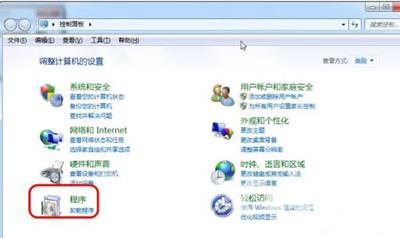
2、然后进入程序管理器窗口(也可以直接输入开始运行--appwiz.cpl访问)。如图所示:
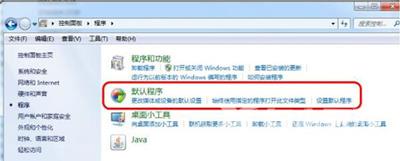
3、找到程序--默认程序里面,选择设置默认程序。如图所示:
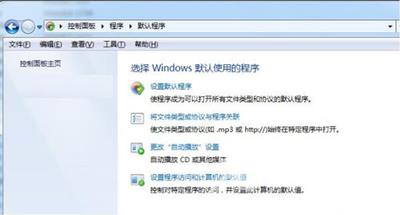
4、设置默认程序:点击选择默认程序,注意里面有很多程序。这里我们选择windows serch浏览器,设置为默认程序。如图所示:
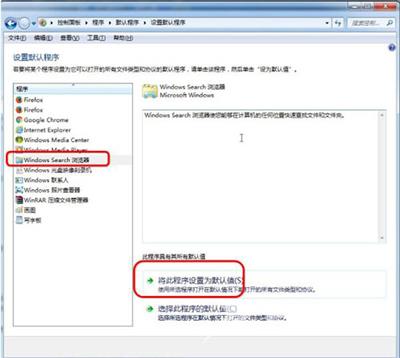
位置路径修改:
1、设好默认程序之后,你会发现下载文件夹不是空白的图标了。如果还不行,点击选择属性 把路径改成 d:documentsdownloads 这个路径文件夹一定要存在。如图所示:
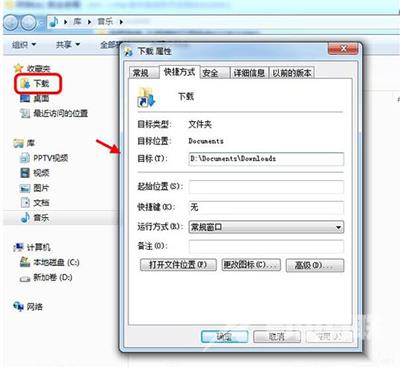
其他电脑教程分享:
电脑共享WiFi网络时提示错误代码1203的解决方法
Win7系统无法正常安装iTunes软件的解决方法
网络连接出现端口初始化失败的解决方法
阅读本文的人还阅读:
电脑无法进入系统提示comctl32.dll文件丢失的解决方法